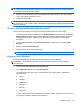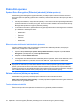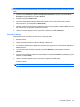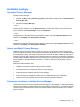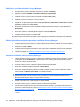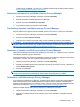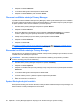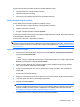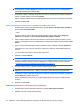HP ProtectTools User Guide - Windows XP, Windows Vista, Windows 7
Instalační postupy
Spouštění Privacy Manager
Spuštění Privacy Manager:
1. Klepněte na Start, poté na Všechny programy a poté klepněte na HP a poté na HP ProtectTools
Security Manager.
2. Klepněte na Privacy Manager.
– nebo –
Klepněte pravým tlačítkem na ikonu HP ProtectTools v oznamovací oblasti v pravé části hlavního
panelu, klepněte na Privacy Manager a poté na Konfigurace.
– nebo –
Na liště zpráva el. pošty Microsoft Outlook klepněte na šipku dolů vedle Odeslat bezpečně a poté
klepněte na Certifikáty nebo Důvěryhodné kontakty.
– nebo –
Na liště zpráva dokumentu Microsoft Office klepněte na šipku dolů vedle Podepsat a šifrovat a poté
klepněte na Certifikáty nebo Důvěryhodné kontakty.
Správa certifikátů Privacy Manager
Certifikáty nástroje Privacy Manager využívají pro ochranu dat a zpráv šifrovací technologii zvanou
struktura veřejného klíče (PKI). Technologie PKI vyžaduje po uživateli šifrovací klíč a certifikát nástroje
Privacy Manager vydaný odpovídající společností (CA). Na rozdíl od většiny softwaru pro šifrování a
ověřování totožnosti, který vyžaduje pouze pravidelné ověřování, nástroj Privacy Manager vyžaduje po
uživateli ověření při každém užití šifrovacího klíče k podepsání e-mailové zprávy či dokumentu Microsoft
Office. Ukládání a odesílání důležitých informací je s použitím nástroje Privacy Manager naprosto
bezpečné.
Můžete provádět následující úlohy:
●
zažádat či nainstalovat certifikát nástroje Privacy Manager,
●
zobrazit podrobnosti o certifikátech nástroje Privacy Manager,
●
prodloužit platnost certifikátu nástroje Privacy Manager,
●
při více dostupných certifikátech nastavit výchozí certifikát nástroje Privacy Manager,
●
odstranit či stornovat certifikát nástroje Privacy Manager (pokročilé nastavení).
Požadavek a instalace certifikátu Privacy Manager
Před získáním přístupu k funkcím nástroje Privacy Manager je nutné zažádat a nainstalovat certifikát
nástroje Privacy Manager (začleněná funkce) použitím platné e-mailové adresy. Je zapotřebí, aby byla
uvedena stejná e-mailová adresa, která byla na daném počítači použita při vytváření účtu v aplikaci
Microsoft Outlook.
Instalační postupy 47